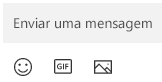Envie e receba mensagens de texto de seu computador
Enviando uma mensagem
Se você ainda não configurou as mensagens, faça o seguinte:
-
No computador, noVincular ao Celular, selecione Mensagens.
-
Para iniciar uma nova conversa, selecione Nova mensagem.
-
Digite o nome ou número de telefone de um contato.
-
Selecione a pessoa para quem você deseja enviar uma mensagem. Uma nova thread de mensagens será aberta para você começar.
Se você encontrar problemas ao usar mensagens, nossas dicas de solução de problemas podem ajudar.
Adicionando mídia a suas conversas
Abaixo da caixa de mensagem, há três botões para ajudar você a inserir o conteúdo na sua mensagem. O botão de emoji e o botão GIF abrem menus onde você pode pesquisar rapidamente o que deseja.
O botão Imagem também abre um menu onde você pode selecionar fotos recente no seu dispositivo Android. O menu também tem uma opção para inserir uma imagem do seu computador.
Para adicionar uma imagem do seu computador a uma mensagem:
-
Abaixo da caixa de mensagem, selecione o botão Imagem
-
Selecione Procurar nesse computador.
-
Navegue até a pasta que contém a imagem.
-
Selecione a imagem e clique em Abrir.
Se você tiver uma foto no seu dispositivo Android que não esteja entre as mais recente, ainda poderá inseri-la em uma mensagem.
-
NoVincular ao Celular, alterne para Fotos.
-
Na galeria Fotos, localize a imagem desejada, clique com o botão direito do mouse nela e selecione Salvar como para salvá-la no seu PC.
-
Siga o procedimento acima para adicionar a imagem de seu computador a uma mensagem.
Estou limitado a mensagens SMS ou ele funciona com MMS também?
O Vincular ao Celular dá suporte a mensagens enviadas pelo SMS (Serviço de Mensagens Curtas). Ele também dá suporte a mensagens MMS (Serviço de Mensagens Multimídia). Você ainda pode enviar suas fotos favoritas e GIFs do computador.
As mensagens RCS também estão disponíveis para dispositivos Samsung selecionados. Saiba mais
Quantas mensagens posso ver?
Para minimizar a largura de banda de rede e maximizar o desempenho, vamos mostrar mensagens SMS que você recebeu ou enviou nos últimos 30 dias.
Posso gerenciar ou excluir minhas mensagens?
Não é possível gerenciar ou excluir mensagens no computador.
Enviar uma nova mensagem de texto
-
Abra Vincular ao Celular e selecione a guia Mensagens.
-
Clique em Nova Mensagem para iniciar uma nova conversa com qualquer um de seus contatos
-
Insira o nome ou o número de telefone do seu contato para procurar alguém em sua lista.
-
Selecione os contatos que você deseja enviar. Um novo thread será aberto.
Observação: Quando o acesso à permissão mensagens é dado, dados confidenciais podem ser sincronizados, como texto SMS 2FA.
Adicionando Emojis à sua conversa
Abaixo da caixa de mensagem, há três botões para ajudar você a inserir o conteúdo na sua mensagem. O botão emoji abre menus em que você pode pesquisar rapidamente o que deseja.
Adicionando Emojis à sua conversa
Você pode adicionar emojis às nossas conversas.
-
Clicar em Emojis abrirá um menu mostrando as opções que você pode enviar. Uma barra de pesquisa também está lá para ajudá-lo a encontrar a expressão perfeita.
Observação: Vincular ao Celular para iOS atualmente não dá suporte ao envio ou recebimento de imagens, GIFs e Memojis.
Quantas mensagens posso ver?
Mostramos mensagens de texto que você recebeu ou enviou enquanto está conectado a Vincular ao Celular via Bluetooth. Se você terminar sua conexão Bluetooth, todo o histórico de mensagens desaparecerá.
Quantas mensagens posso ver comVincular ao Celular ?
Quando o iPhone® estiver emparelhado com o computador, você terá acesso ao histórico de mensagens enviadas e recebidas por meio de Vincular ao Celular enquanto o iPhone® estiver conectado com Vincular ao Celular. Desconectar sua conexão Bluetooth removerá esse histórico.
Posso excluir minhas mensagens comVincular ao Celular ?
Você não pode excluir mensagens no computador.
Posso criar mensagens de grupo ou enviar mensagens de mídia comVincular ao Celular ?
No momento, não. No entanto, quando o iPhone® recebe uma mensagem em grupo, você pode vê-la como uma notificação no Vincular ao Celular. Para responder a ele, você precisará usar seu iPhone®.